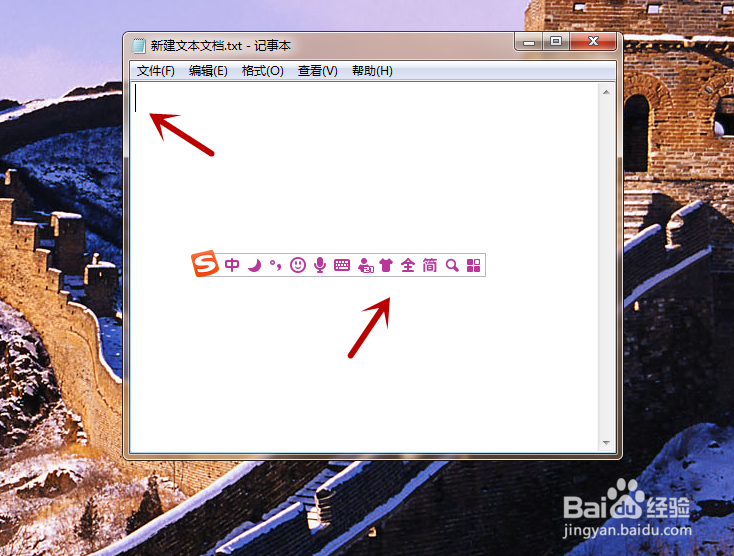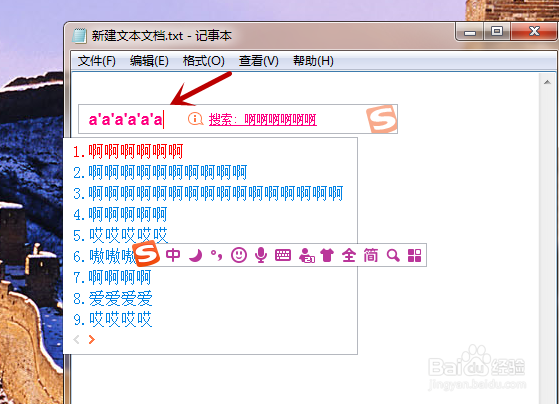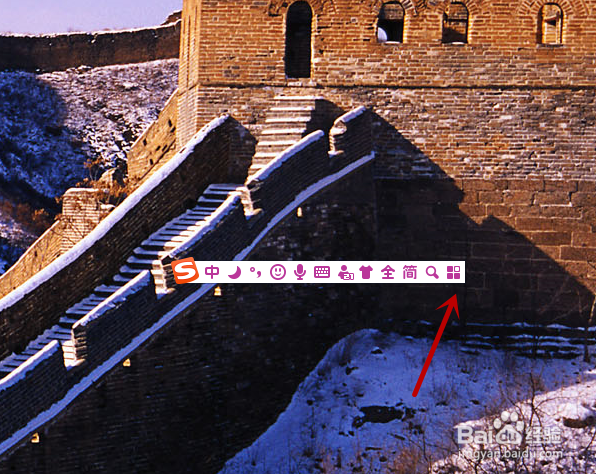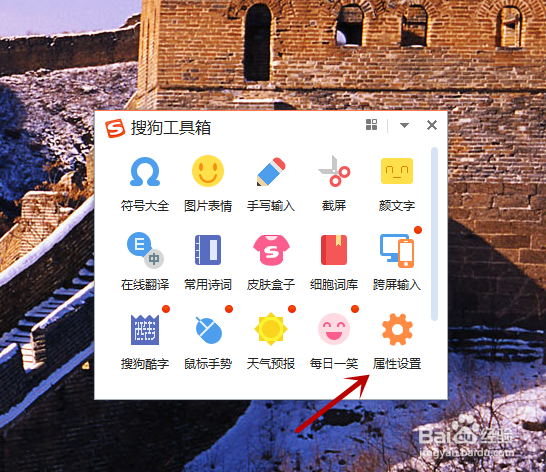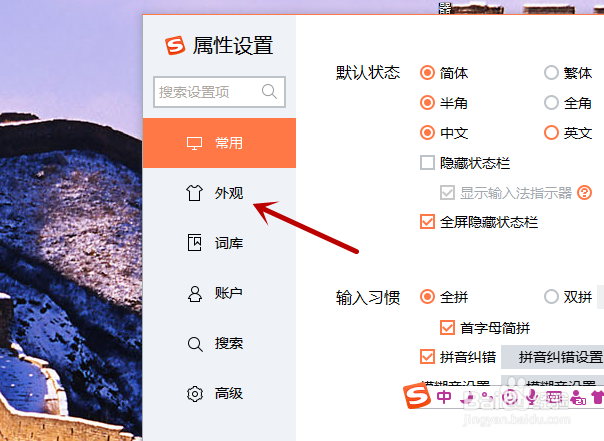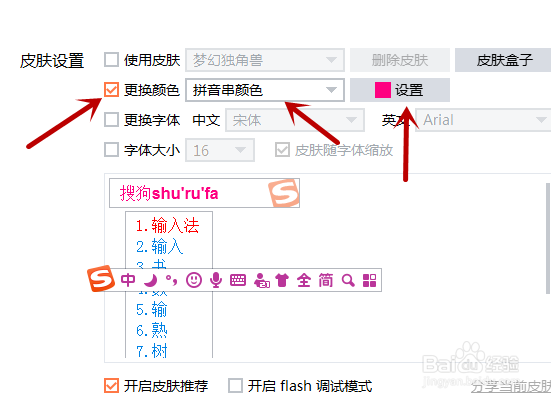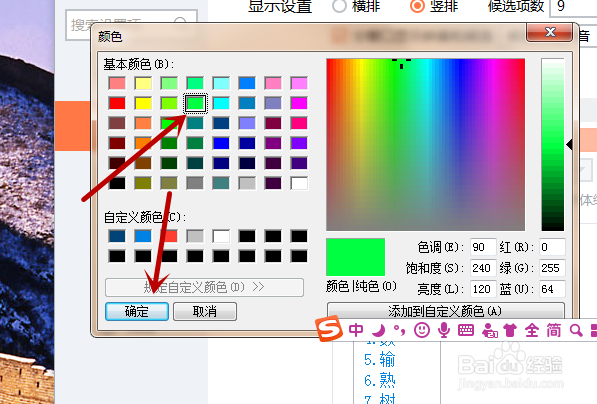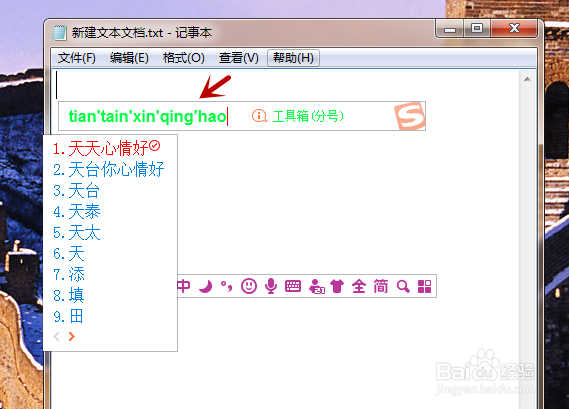电脑上搜狗输入法如何改变输入窗口拼音的颜色
1、首先我们打开一个文档点击输入文字的地方,给大家演示一下,如图所示。
2、然后我们在输入文字的时候,可以看到输入窗口拼音的颜色,如果不喜欢可以更改,如图所示。
3、然后我们在搜狗输入法状态栏中,点击后面的工具按钮图标,如图所示。
4、之后在打开的窗口中,点击里面的【属性设置】功能,来到里面,如图所示。
5、之后在设置窗口里面,点击左面的【外观】选项,改变输入法各种外观设置的总地方,如图所示。
6、然后我们在皮肤设置中,勾选更换颜色框,在里面选择【拼音串颜色】,再点击后面的设置按钮,如图所示。
7、然后我们在打开的窗口里面,选择一个颜色,点击【确定】吧,如图所示。
8、最后我们回到文档里面,再次输入文字,输入窗口的拼音颜色就改变了,如图所示。
声明:本网站引用、摘录或转载内容仅供网站访问者交流或参考,不代表本站立场,如存在版权或非法内容,请联系站长删除,联系邮箱:site.kefu@qq.com。
阅读量:58
阅读量:63
阅读量:45
阅读量:37
阅读量:22